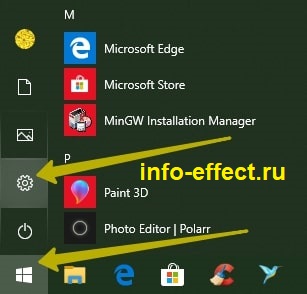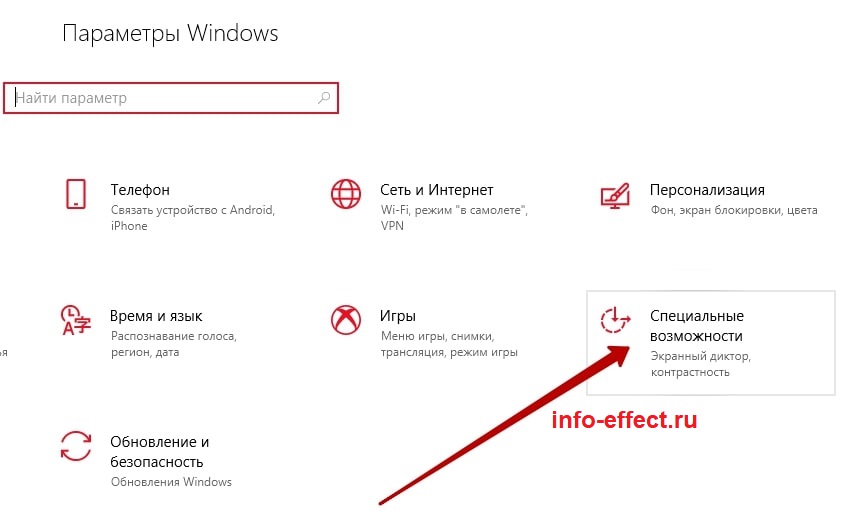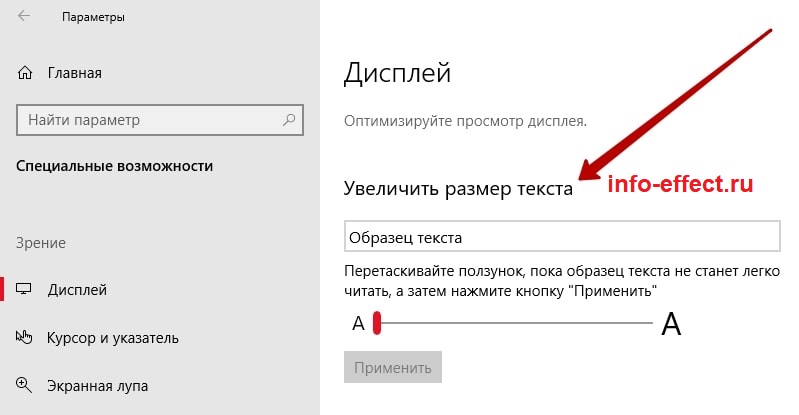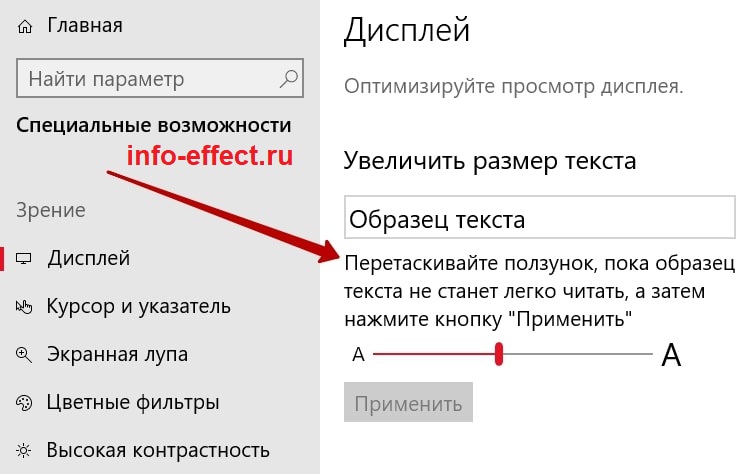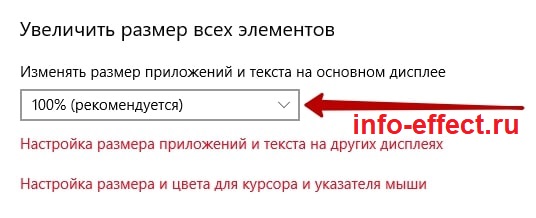Привет! На связи сайт info-effect.ru. Сегодня вы узнаете, как изменить размер шрифта в Windows 10. Вы можете легко поменять размер текста на своём компьютере или ноутбуке. Можно увеличить шрифт рабочего стола, вкладок, папок. В общем весь текст, который отображается в интерфейсе системы. Всё очень просто и быстро. Смотри инструкцию далее и пиши комментарии, если есть вопросы. Погнали!
В панели задач, внизу экрана слева откройте меню Пуск. В открывшемся окне нажмите на значок Параметры.
Далее, в параметрах Windows нажмите на вкладку Специальные возможности.
Далее, на странице Дисплей, у вас будет параметр Увеличить размер текста.
Нажмите по ползунку и перетащите его вправо, чтобы увеличить размер. Затем нажмите на кнопку Применить.
Обратите внимание. Текст на странице сразу же станет большим. Вы можете видеть как он будет отображаться на всех страницах интерфейса.
В данных параметрах вы также можете настроить:
Остались вопросы? Напиши комментарий! Удачи!